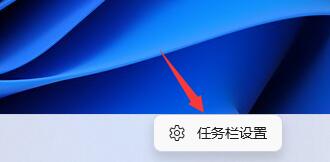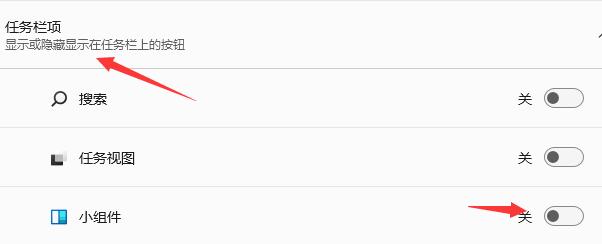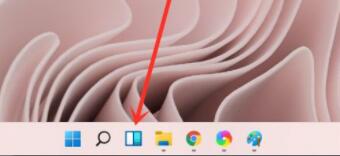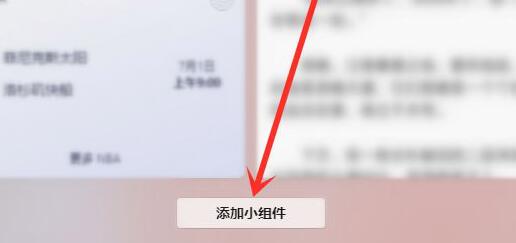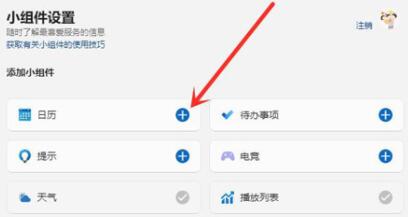Win11桌面小组件如何添加?桌面小组件是一项非常实用的功能,它可以让用户在桌面上直接查看天气、新闻、日历等信息,而无需打开相应的应用程序,但是有不小小伙伴还不清楚要如何添加这些小组件,今天让小编来教一教大家如何使用吧。
Win11添加桌面小组件的方法
1. 首先右键点击任务栏空白处,选择“任务栏设置”。
2. 然后展开其中的“任务栏项”,在将下方的小组件打开。
3. 打开按钮之后在任务栏中点击小组件选项。
4. 然后在左侧列表中就可以选择“添加小组件”。
5. 然后在其中找到需要添加的小组件,点击右侧“+”号就可以添加了。
以上就是系统之家小编为你带来的关于“Win11桌面小组件如何添加-Win11添加桌面小组件的方法”的全部内容了,希望可以解决你的问题,感谢您的阅读,更多精彩内容请关注系统之家官网。


 时间 2024-11-04 14:00:02
时间 2024-11-04 14:00:02 作者 admin
作者 admin 来源
来源 

 立即下载
立即下载